Windows 11 Insider Dev Channel Build 23493 添加了 Copilot 預覽、新設置等
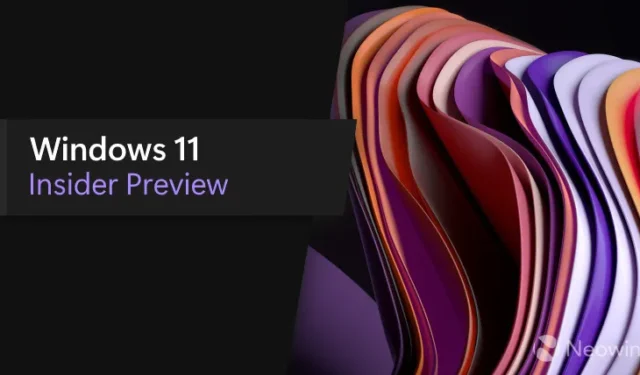
微軟在 Dev 頻道中為 Windows Insider 計劃的成員發布了新版本的 Windows 11。新的內部版本號為 23493。
這是相當長一段時間以來開發頻道最大的版本之一。它包含在Build 2023上推出的生成式 AI 助手Windows Copilot的首次公開版本。還有一個新的設置主頁、一個新的音量混合器以及期待已久的對多種存檔文件類型(包括 RAR)的本機支持。
這是變更日誌:
內部版本 23493 中的新增功能
Windows 副駕駛預覽
早在 5 月份的 Build 大會上,我們就推出了適用於 Windows 11 的 Windows Copilot。在今天的發布會上,我們通過受控功能的推出,向 Dev 通道中的 Windows Insider 提供了 Windows Copilot 的早期外觀。第一個預覽版重點關注我們的集成 UI 體驗,更多功能將在未來的預覽版中推出。要在此航班中使用 Copilot,您必須在開發頻道中擁有 Windows Build 23493 或更高版本,以及 Microsoft Edge 版本 115.0.1901.150 或更高版本。
單擊任務欄上的新按鈕啟動 Windows Copilot 首先,只需單擊任務欄上的新按鈕(或 WIN + C)即可啟動 Windows Copilot。Windows Copilot 將使用用於登錄 Windows 的相同 Microsoft 帳戶 (MSA) 或 Azure Active Directory (AAD) 帳戶。
Windows Copilot 在前台與 Microsoft Edge 對接,並顯示網站摘要。 Windows Copilot 將顯示為停靠在右側的側邊欄,不會與桌面內容重疊,並且將在打開的應用程序窗口旁邊暢通無阻地運行,讓您可以隨時與 Windows Copilot 進行交互。
在第一個預覽中,您可以詢問 Windows Copilot 一系列問題或採取以下操作:
- “換成深色模式。”
- “開啟請勿打擾。”
- “截圖”
- “總結此網站”(Microsoft Edge 中的活動選項卡)
- “寫一個關於住在月球上的狗的故事。”
- “給我拍一張寧靜的錦鯉魚塘和睡蓮葉的照片。”
只需單擊 Windows Copilot 側欄右上角的“…”圖標即可提交有關您遇到的任何問題的反饋。我們還將推出更多內容,包括隨著時間的推移將預覽擴展到其他渠道的更多 Windows Insider,並添加策略以允許 IT 管理員在其組織中管理這種體驗。
Windows Copilot 與 Bing Chat 會生成上下文相關的響應,並改善您在 Windows 中的體驗。您可能會通過 Bing 中的廣告看到我們認為相關的內嵌推薦。我們將繼續學習並聽取客戶的反饋。請訪問 Microsoft 隱私聲明,了解 Bing 如何處理您的數據。詳細了解我們負責任的 AI 之旅、指導我們的道德原則,以及我們為確保我們按照 Microsoft 對負責任 AI 的承諾負責任地開發 AI 技術而創建的工具和功能。
請注意,並非 Build for Windows Copilot 中顯示的所有內容都包含在第一個早期預覽中。例如,Windows Copilot 有一組基本的 Windows 設置插件,但尚無第三方插件支持。隨著時間的推移,我們將通過 Windows Insiders 完善 Windows Copilot 體驗,從而添加功能。
[我們正開始推出此功能,因此尚未向開發頻道中的所有內部人員提供這種體驗,因為我們計劃在將其推出給所有人之前監控反饋並了解其效果。]
介紹新的設置主頁
我們在“設置”中引入了一個新主頁,為您提供動態和個性化的體驗。它提供設備概述、快速訪問關鍵設置並幫助管理您的 Microsoft 帳戶。
新的設置主頁。 我們創建了代表各種設備和帳戶相關設置的交互式卡片,並按常用功能進行分組。每張卡都經過優化,可在您的指尖提供最相關的信息和控件。在此版本中,您將看到多達七張卡片,很快還會有更多卡片推出。
以下是每張卡的概述:
- 推薦設置:該卡適應您的特定使用模式,提供及時且相關的設置選項。它旨在簡化您的設置管理並節省您的時間。
- 雲存儲:為您提供雲存儲使用情況的概覽,並讓您知道何時接近容量。
- 帳戶恢復:通過幫助您添加額外的恢復信息,幫助確保您的 Microsoft 帳戶更加安全,這樣即使您忘記了密碼,您的帳戶也不會被鎖定。
- 個性化:通過提供一鍵訪問來更新背景主題或更改顏色模式,將自定義帶到最前沿。
- Microsoft 365:讓您快速了解訂閱狀態和權益,並且能夠直接在“設置”中執行一些關鍵操作,而無需訪問網絡。
- Xbox:與 Microsoft 365 卡類似,您將能夠從“設置”應用查看訂閱狀態並管理訂閱。
- 藍牙設備:為了簡化您的藍牙設備管理體驗,我們將其置於最前沿,以便您可以快速訪問和連接到您最喜愛的藍牙設備。
您只需單擊一下即可直接從此頁面採取快速操作,從而使設備和帳戶管理無縫且高效。主頁的與眾不同之處在於,它不僅僅是一個登陸頁面,它會與您一起發展和學習。當您使用設備時,它會根據您的使用情況和偏好進行調整,以提供最相關和最有用的信息。
注意:此體驗僅適用於 Windows 11 家庭版和專業版,不適用於組織管理的設備。
[我們正開始推出此功能,因此尚未向開發頻道中的所有內部人員提供這種體驗,因為我們計劃在將其推出給所有人之前監控反饋並了解其效果。]
反饋:請在“設置”>“設置主頁”下的“反饋中心”(WIN + F) 中提交反饋。
恢復以獲取更多應用程序
除了我們在 5 月份宣布的備份和恢復改進功能之外,此版本還將支持擴展到更多類型的應用程序。用戶現在將在任務欄和“開始”菜單上看到恢復的桌面應用程序的圖釘,包括不是從 Microsoft Store 安裝的桌面應用程序。
單擊應用程序 pin 即可開始恢復 Microsoft Store 中提供的桌面應用程序。對於 Microsoft Store 中未提供的應用程序,您將被定向到網絡以下載安裝程序。
顯示從網絡安裝應用程序的對話框的屏幕截圖 要嘗試這種體驗,備份和恢復設備都需要更新到此版本。通過新的 Windows 備份應用程序或通過訪問設置中的帳戶/Windows 備份進行備份後,您可以在設置新電腦時在開箱即用體驗 (OOBE) 期間嘗試新的還原,或者通過使用此版本重置現有電腦(設置 → 系統 → 恢復 → 重置此電腦)。
反饋:請在“安裝和更新”>“備份和還原”下的反饋中心 (WIN + F) 中提交反饋。
本機支持讀取其他存檔文件格式
正如 5 月份的 Build 會議上所宣布的那樣,此版本添加了對使用 libarchive 開源項目讀取其他存檔文件格式的本機支持,例如
- 。柏油
- .tar.gz
- .tar.bz2
- .tar.zst
- .tar.xz
- .tgz
- .tbz2
- .tzst
- .txz
- .rar
- .7z
- 和更多!
請注意,我們知道某些存檔文件格式存在一些性能問題 – 請參閱下面的已知問題。
反饋:請在“文件、文件夾和在線存儲”>“文件資源管理器”下的反饋中心 (Win + F) 中提交反饋。
快速設置中的新音量混合器體驗
我們在快速設置中引入了新的增強音量混合器!更新的音頻快速設置體驗帶來了現代的音量混合器,允許在每個應用程序的基礎上快速定制音頻,並提供額外的控制來動態交換設備。我們還添加了新的鍵盤快捷鍵 (WIN + CTRL + V),可讓您直接進入音量混合器,以便更快地控制體驗。通過這一更改,您現在可以通過更多的控制和更少的點擊來更好地定制您的音頻體驗,從而更好地管理您喜愛的應用程序。
快速設置中的新音量混合器體驗 此外,我們還通過快速訪問已安裝空間聲音技術的列表,讓用戶能夠更輕鬆地實現 Windows Sonic 體驗。您可以訪問 Microsoft Store 查找其他可供選擇的空間聲音技術,例如杜比和 DTS。
反饋:請在桌面環境 > 快速設置下的反饋中心 (WIN + F) 中提交反饋。
日語和英語(英國)的旁白自然聲音
我們正在推出新的日語和英語(英國)自然語音,使“講述人”用戶能夠舒適地瀏覽網頁、閱讀和撰寫郵件以及執行更多操作。自然講述人聲音使用現代的設備上文本轉語音功能,下載後無需互聯網連接即可支持。
要使用其中一種自然聲音,請按照以下步驟將其添加到您的電腦:
- 按 WIN + Ctrl + N 熱鍵打開講述人設置。
- 在“講述人的聲音”下,選擇“添加自然聲音”旁邊的“添加”按鈕。
- 選擇您想要安裝 Natural Voices 的語言。將顯示可用語音列表。
- 選擇您要安裝的語音。您可以安裝所有語音,但必須單獨安裝它們。
新的日語配音是 Microsoft Nanami(女)和 Microsoft Keita(男)
新的英語(大英式)配音是微軟索尼婭(女)和微軟瑞安
(男性)
要開始下載所選語音,請選擇“安裝”。新語音將在幾分鐘內下載並可供使用,具體取決於您的互聯網下載速度。
下載新語音後,在“講述人”設置中,從“講述人語音”>“選擇語音”的下拉菜單中選擇您喜歡的語音。
注意:如果您的顯示語言未設置為日語和英語(英國),則在步驟 3 中您首先需要選擇“選擇其他語言”,然後選擇適當的語言,然後選擇特定的語音。
反饋:請在反饋中心 (Win + F) 的“輔助功能”>“講述人”下提交反饋。
變化和改進
[一般的]
- 此版本中包含了本博客文章中提到的用於減少對應用程序默認值進行未經請求的修改的新功能。
[任務欄和系統托盤]
- 本博文中提到的用於固定的更新 API 現在包含在此版本中以供預覽。
基於更新的 API 顯示的新對話框,用於將應用程序固定到任務欄。
- ALT-TEXT:根據更新的 API 顯示的新對話框,用於將應用程序固定到任務欄。
[快照佈局]
- 我們正在嘗試“對齊佈局”中的建議,以幫助您立即將多個應用程序窗口對齊在一起。將鼠標懸停在應用程序上的最小化或最大化按鈕(或 WIN + Z)上以啟動佈局框時,您將看到各種佈局選項中顯示的應用程序圖標,以幫助推薦最有效的最佳佈局選項。這種體驗正開始推出,因此並非開發頻道中的所有 Windows Insider 都會立即看到它。
快照佈局中的建議。 [文件管理器]
- 我們做了一些工作來提高 Windows 上壓縮過程中存檔功能的性能。
修復
[一般的]
- 修復了在最近 2 個版本中執行各種操作(包括卸載應用程序時)時導致 explorer.exe 崩潰的根本問題。
[開發驅動器]
- 修復了使用 Dev Drive 時符號鏈接可能無法正常工作的問題。
[文件管理器]
- 修復了詳細信息窗格中所選文件顯示的計數可能非常大的問題。
- 我們使用文件資源管理器中的現代化詳細信息窗格為 Insiders 修復了以下問題:
- 修復了導航文件資源管理器窗口或調整文件資源管理器窗口大小時詳細信息窗格在深色模式下閃爍白色的問題。
- 我們通過文件資源管理器中的現代化地址欄為預覽體驗成員修復了以下問題:
- 修復了刪除鍵有時在文件資源管理器中不起作用的問題(包括執行 Shift + Delete 時)。
- 我們為擁有現代化文件資源管理器主頁的預覽體驗成員修復了以下問題:
- 文件類型圖標顯示在“推薦”部分的文件縮略圖的位置(適用於企業用戶)。
- 內部人員使用 AAD 帳戶登錄並嘗試使用鍵盤上的 Tab 鍵導航文件資源管理器主頁上的“推薦”部分,可能會遇到 explorer.exe 崩潰。
- 使用鍵盤從另一個組導航到“推薦”部分時,焦點未正確顯示在組標題或文件上。
[任務欄和系統托盤]
- 修復了影響任務欄可靠性的多個 explorer.exe 崩潰。
- 修復了使用未組合任務欄時導致從任務欄預覽移回任務欄圖標時焦點丟失的問題。
[在任務欄上搜索]
- 修復了在最近 2 個航班中影響某些 Insider 搜索可靠性的問題。
[任務管理器]
- 修復了無法通過觸摸或筆移動任務管理器窗口的問題。
[動態燈光]
- 修復了“設置”中的設備卡中缺少設備圖標的問題。
[Windows 墨水]
- 修復了用戶無法在 Microsoft Edge 中使用手寫擦除文本的問題。
- 注意:此處在 Dev Channel 的 Insider Preview 版本中指出的一些修復可能會進入 Windows 11 已發布版本的服務更新中。
已知的問題
[Windows 副駕駛]
- 您可以使用 Alt + Tab 退出 Windows Copilot,但無法返回。Windows + C 會將焦點移回 Windows Copilot
- 首次啟動或使用語音訪問刷新 Copilot 後,您需要使用“顯示網格”命令來首次單擊“詢問我任何問題”框。
[開發驅動器]
- 不同硬件上的性能可能會有所不同。如果您發現計算機性能下降,請提交反饋!
[在任務欄上搜索]
- 更改 Windows 顯示語言後,任務欄上的搜索框可能會繼續以之前的語言顯示一段時間,然後再更改為您選擇的新語言。
- 文本縮放在搜索浮出控件中可能不起作用。
[文件管理器]
- [新] 從大型存檔中復製文件或使用“全部提取”可能比“solid”的預期速度慢。7Z 或。rar 檔案。
- 在某些情況下,文件資源管理器中的上下文菜單背景可能會顯示為透明。
- 在長時間的文件加載過程中拖動滾動條或嘗試關閉窗口時,內部人員可能會遇到文件資源管理器崩潰的情況。
- 圖庫中脫水雲文件的縮略圖加載性能和大型集合中的內存使用情況是我們重點改進的已知問題。請在反饋中心捕獲性能跟踪以了解任何與性能相關的問題。如果雲文件的縮略圖丟失,重建索引器會有所幫助;搜索“索引選項”並在高級設置中查找以找到重建工具。
- 擁有從 Build 23475 開始推出的現代化文件資源管理器主頁的內部人士:
- 文件類型圖標顯示在“推薦”部分的文件縮略圖位置(適用於企業用戶)。
- 內部人員使用 AAD 帳戶登錄並嘗試使用鍵盤上的 Tab 鍵導航文件資源管理器主頁上的“推薦”部分可能會遇到 explorer.exe 崩潰。
- 使用鍵盤從另一個組導航到“推薦”部分時,焦點不會正確顯示在組標題或文件上。
- 文件在禁用“顯示文件擴展名”設置的情況下顯示文件擴展名。
- 擁有從 Build 23475 開始推出的現代化文件資源管理器地址欄的內部人士:
- Windows Insiders 可能會注意到現代化的地址欄和搜索框缺少工藝打磨。該團隊非常感謝使用反饋中心來幫助找出需要解決的重要細節。
- 用戶可能會遇到鍵盤焦點丟失和鍵盤快捷鍵丟失的情況。該團隊使用即將推出的鍵盤快捷鍵改進了選項卡功能。
- – 如果地址欄路徑中顯示“…”,選擇它將使explorer.exe崩潰。
- 內部人員在使用從 Build 23403 開始推出的文件資源管理器中的推薦文件時會遇到以下命令問題:
- 單擊“共享”命令當前將顯示 Windows 共享表(非 OneDrive)。
[通知]
- 用於快速復制通知 Toast 中的雙因素身份驗證 (2FA) 代碼的複制按鈕(首次在 Build 23403 中引入)目前在此版本中不起作用。修復將在未來的航班中進行。
[動態燈光]
- 使用波浪和滾輪效果可能會導致在某些應用程序中無法打字。
- 所有設備設置更改不會傳播到每台設備的設置。
- 切換用戶帳戶可以關閉設備 LED。
[Windows 墨水]
- Microsoft Edge 中的地址框可能無法正常工作。
- Windows Ink 不會將手寫內容轉換為文本到 Microsoft 365 應用程序中的主要內容(例如,Word 文檔和 Excel 電子表格)。
- Microsoft 365 應用程序(例如 Microsoft Word)中的搜索框可能無法正常工作。
- Microsoft 365 應用程序(例如 Microsoft Word)中的註釋字段可能無法正常工作。
請繼續關注,我們將更深入地探討許多新功能和改進,包括 Windows Copilot 等。










發佈留言